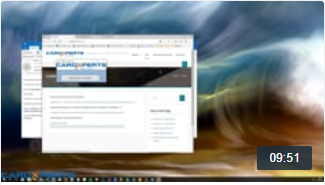Sollten Sie mit der Installation Probleme haben, können Sie folgende Checkliste abarbeiten:
- Betriebssystem:
Ist ihr Betriebssystem Windows aktuell?
Überprüfen Sie dazu die Windows-Updates.
Hinweis XP:
Hier müssen Sie eventuelle ein .net Paket nachinstallieren: (Links führen zur Microsoft – Website)
https://www.microsoft.com/en-us/download/details.aspx?id=17851
https://www.microsoft.com/en-us/download/details.aspx?id=29053
Wichtiger Hinweis zu Windows XP:
Denken Sie bitte über einen Systemwechsel nach. XP wird offiziell nicht mehr unterstützt. - Antiviren-Programm / Firewall
Manchmal blocken diese Programme cardXissue.
Bitte geben Sie dieses in den Einstellungen ihres Antiviren-Programmes oder Firewall frei. - Neuinstallation
Bevor Sie eine Hotline anrufen, sollten Sie die Neuinstallation versuchen. Meistens werden dadurch vorhandene Probleme gelöst.
Laden Sie das folgende Programm herunter und führen es aus. Dieses entfernt zunächst die bestehende Installation und installiert cardXissue dann erneut.
http://www.cardxperts.net/cardxcontrol/cardxissuewartung/cardxissueuninstall.exe
Installation unter Windows 7 / Windows 10
Starten Sie die Installation indem Sie auf den Installationslink klicken, den Sie per mail erhalten haben.
Alternativ können Sie die Installation auch hier starten:
Sobald die Installation startet, erhalten Sie eine Warnmeldung. Diese soll verhindern, dass sich eine Software ungewollt auf Ihrem Rechner installiert:
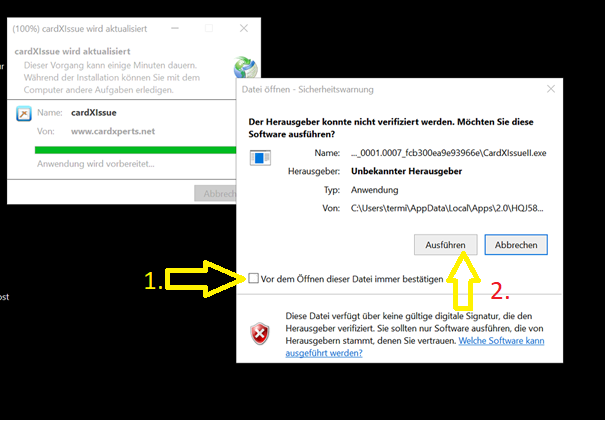
- Bitte kontrollieren Sie, dass die checkbox “Vor dem Öffnen dieser Datei immer bestätigen” deaktiviert ist. (Entfernen Sie den Haken). Dadurch wird gewährleistet, dass Sie nicht bei jedem Start diese Meldung erhalten.
- Klicken Sie auf “Ausführen”, damit die Installation ausgeführt wird.
Sollten Sie die Windows eigene Sicherheitssoftware “Defender” nutzen, erhalten Sie folgende Meldung:

Klicken Sie hier bitte auf “Weitere Informationen”
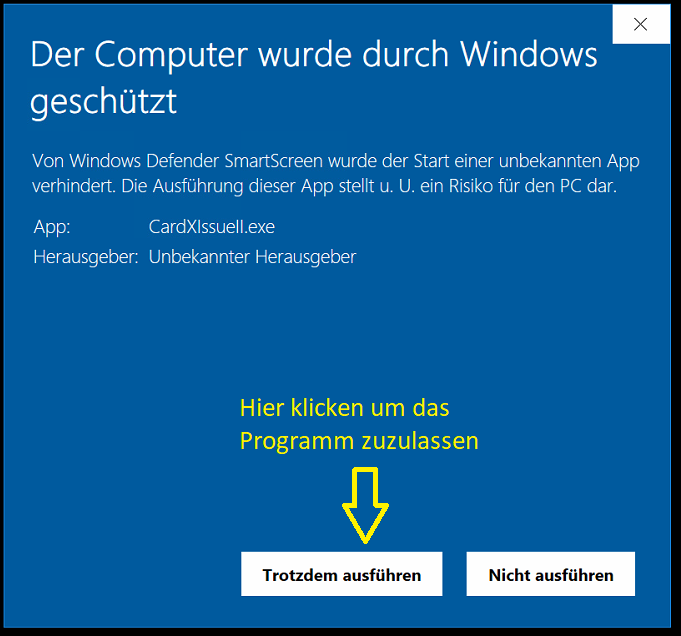
Klicken Sie auf “Trotzdem ausführen”
Damit wird das Programm gestartet und diese Einstellung wird abgespeichert.
Danach erfolgt die Abfrage des Mandanten. Bitte wählen Sie hier den Mandanten aus, der Ihnen mitgeteilt wurde.
Bei anderen Sicherheitspaketen werden ähnliche Meldungen erscheinen. Bitte lassen Sie auch hier die Ausführung des Programmes zu.
Ein Video, das ihnen die Installation verdeutlicht finden Sie hier:
Probleme mit Windows 10 Version 1803:
(mit aktivem Windows-Defender)
cardXissue startet nicht mehr.
Das Problem liegt am Windows Defender. Der SmartScreen genannte Bildschirm, der auf eine potentielle Gefahr hinweist, wird zwar gestartet, aber nicht angezeigt.
Daher können Sie die Ausführung des Programmes nicht zulassen und cardXissue startet nicht.
Lösung: Deaktivieren des SmartScreens.
Dazu rufen Sie die Einstellungen auf (Auf das Windows-Symbol klicken und dort das Zahnrad (Einstellungen) anklicken. Oder ![]()
Danach wählen Sie die folgenden Einstellungen:
Update & Sicherheit
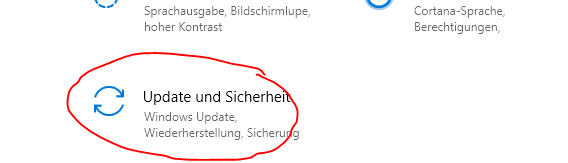
Windows-Sicherheit
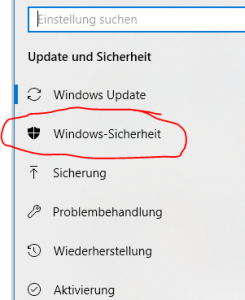
App- & Browsersteuerung
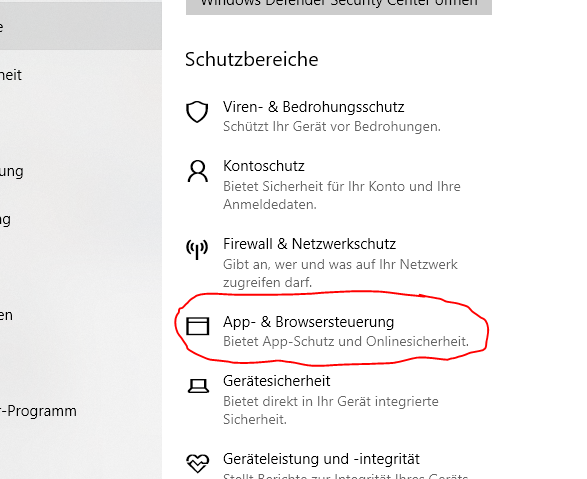
Deaktivieren Sie die Funktion.
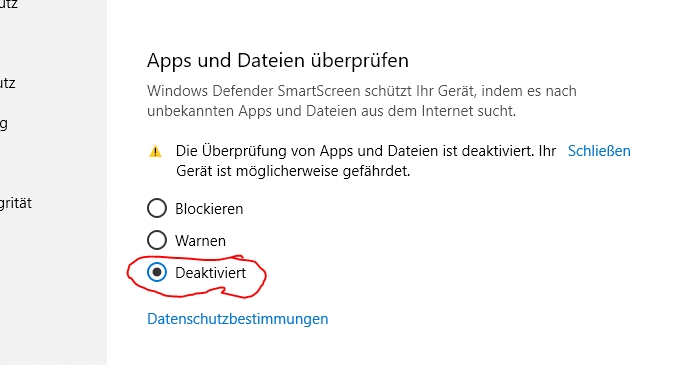
Nun können Sie das Programm cardXissue starten.
Haken Sie bitte im folgenden Dialog die Checkbox ab.
Ansonsten würden Sie bei jedem Start des Programmes gefragt, ob Sie das ausführen möchten.
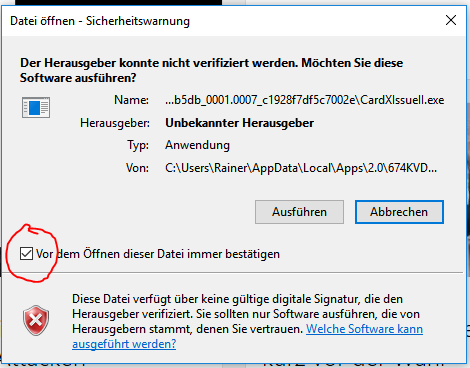
Nach einem einmaligen Start, sollten Sie die Funktion “Apps und Dateien überprüfen” wieder aktivieren.
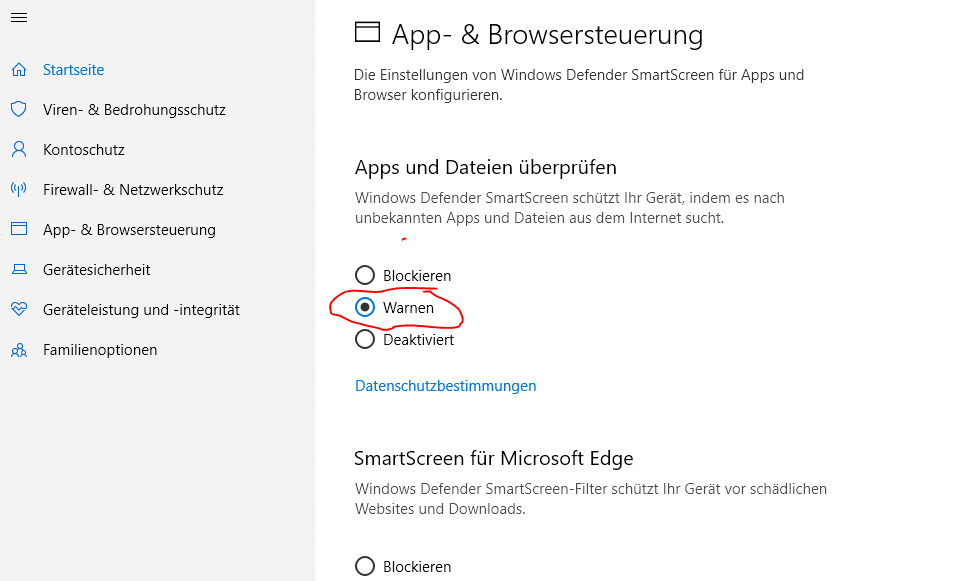
Hinweis: Es handelt sich um einen bekannten Windows-Fehler.
Dies ist kein Fehler, den wir durch Programmierung aufheben können.
Hinweis:
Bei einigen Anwendern wurde durch das Windows-Update eine weitere Sicherheitsfunktion umgestellt.
Sollte trotz der obigen Anleitung das cardXissue nicht starten, dann prüfen sie bitte folgende Einstellung:
Starten Sie die Windows – Systemsteuerung ![]()
Dort wählen Sie bitte Apps aus.
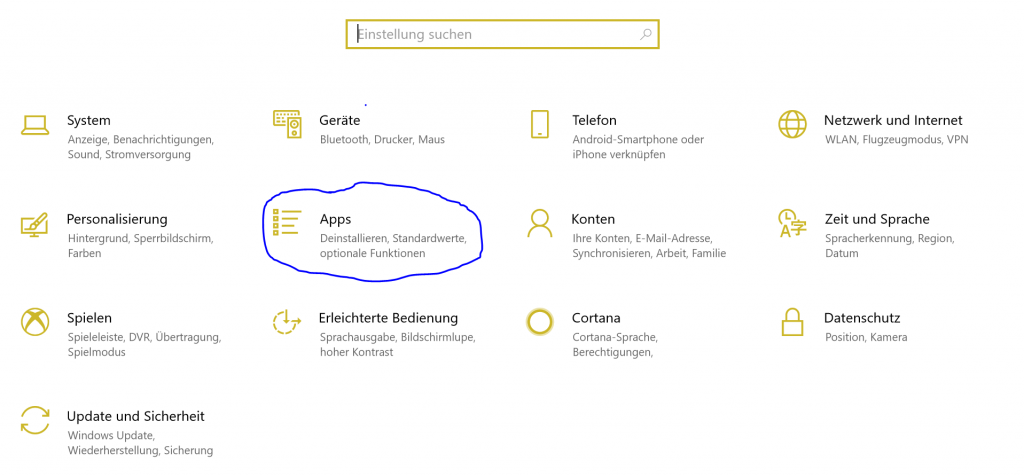
Im folgenden Bildschirm wählen Sie bitte Apps&Features.
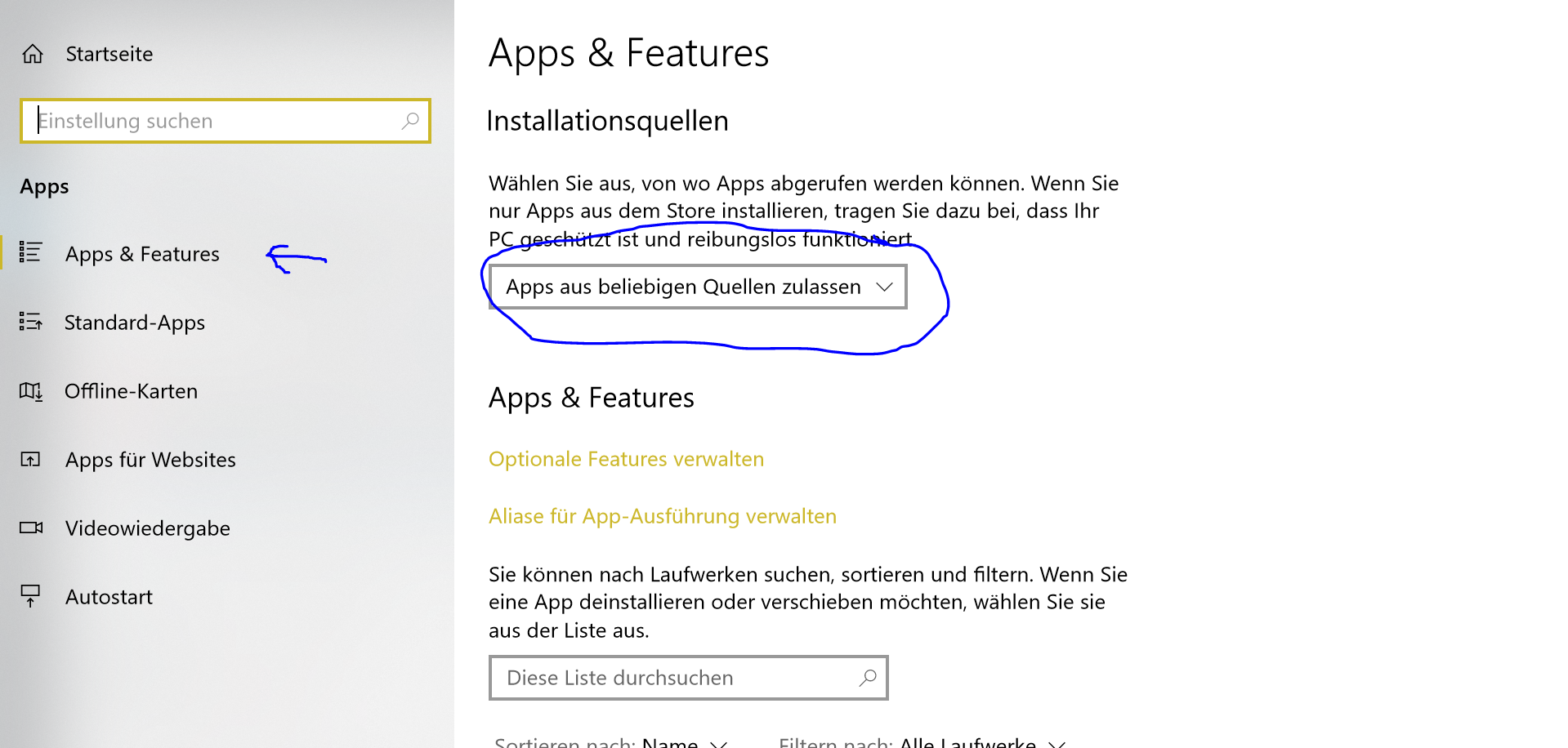
Stellen Sie sicher, dass dort “Apps aus beliebigen Quellen zulassen” ausgewählt ist.
Andernfalls können Sie nur Apps aus dem Windows-Store installieren. Damit könnten sie also auch bei anderen Programmen Probleme bekommen.